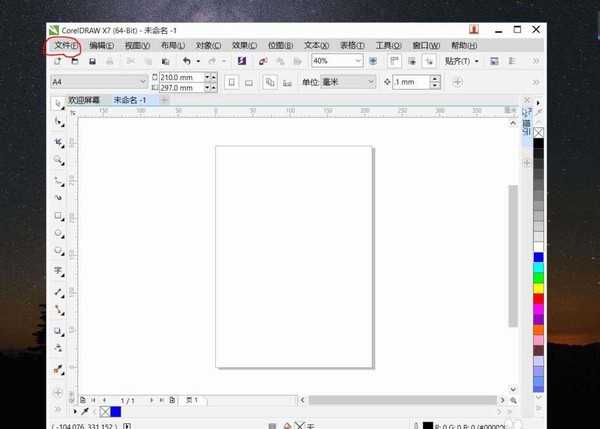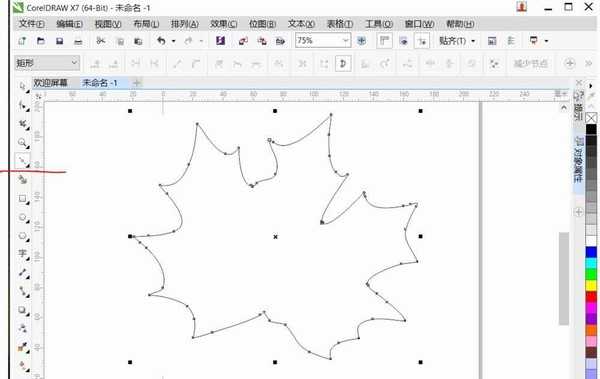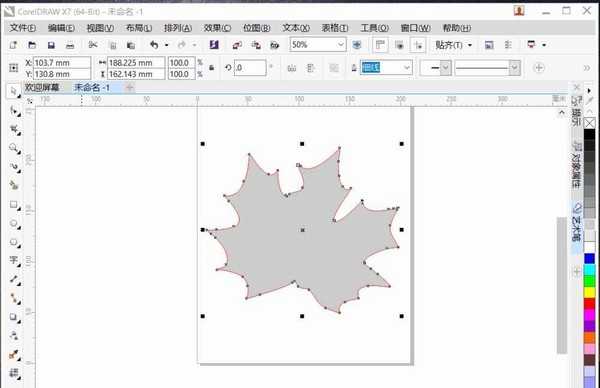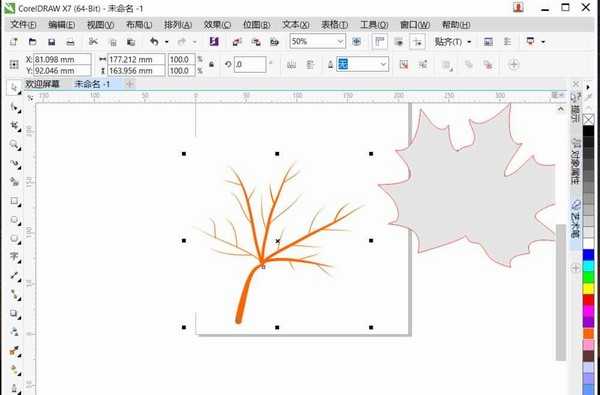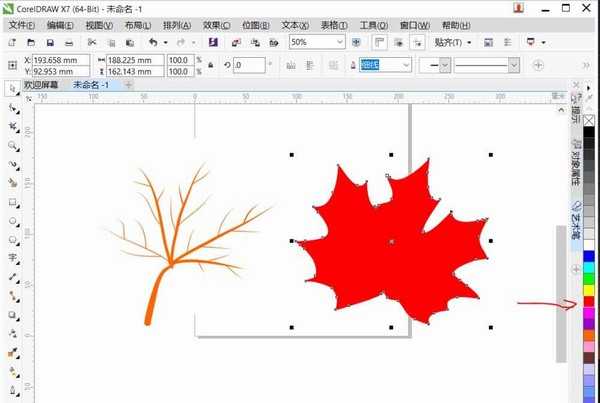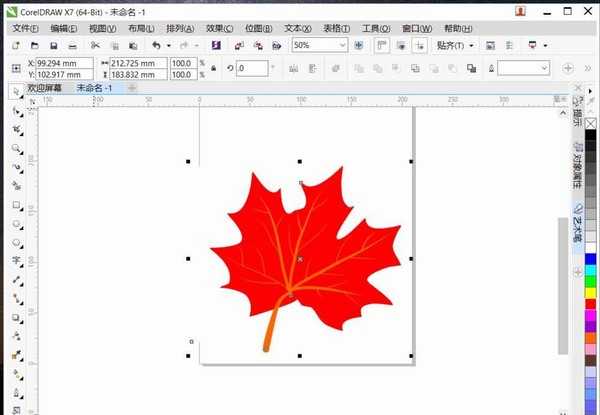蝙蝠岛资源网 Design By www.hbtsch.com
cdr中想要画一个红色的枫叶,该怎么画呢?下面我们就来看看详细的教程。
- 软件名称:
- CorelDRAW X8 64位 简体中文安装免费版(附序列号)
- 软件大小:
- 547.9MB
- 更新时间:
- 2016-11-23立即下载
1、打开软件,新建文档
2、用贝塞尔工具,绘制出枫叶的轮廓,用形状工具调整
3、设置填充色为灰色,边框色为红色
4、打开效果——艺术笔,在属性栏上选择合适的笔触,绘制出叶梗图形
5、移开外面枫叶,选中所有艺术笔对象,按Ctrl+G组合对象,填充上橘红色
6、枫叶填充上红色
7、将图形组合到一起,枫叶绘制完成
以上就是cdr枫叶的画法,希望大家喜欢,请继续关注。
相关推荐:
cdrx8怎么绘制一幅冰爽饮料的宣传单?
cdr怎么绘制漂亮的花朵? cdr花朵的画法
cdr怎么绘制简笔画效果的叶子? cdr树叶的绘制方法
标签:
cdr,枫叶,艺术笔
蝙蝠岛资源网 Design By www.hbtsch.com
广告合作:本站广告合作请联系QQ:858582 申请时备注:广告合作(否则不回)
免责声明:本站文章均来自网站采集或用户投稿,网站不提供任何软件下载或自行开发的软件! 如有用户或公司发现本站内容信息存在侵权行为,请邮件告知! 858582#qq.com
免责声明:本站文章均来自网站采集或用户投稿,网站不提供任何软件下载或自行开发的软件! 如有用户或公司发现本站内容信息存在侵权行为,请邮件告知! 858582#qq.com
蝙蝠岛资源网 Design By www.hbtsch.com
暂无cdr怎么画枫叶? cdr艺术笔绘制红色枫叶的教程的评论...
更新日志
2025年12月29日
2025年12月29日
- 小骆驼-《草原狼2(蓝光CD)》[原抓WAV+CUE]
- 群星《欢迎来到我身边 电影原声专辑》[320K/MP3][105.02MB]
- 群星《欢迎来到我身边 电影原声专辑》[FLAC/分轨][480.9MB]
- 雷婷《梦里蓝天HQⅡ》 2023头版限量编号低速原抓[WAV+CUE][463M]
- 群星《2024好听新歌42》AI调整音效【WAV分轨】
- 王思雨-《思念陪着鸿雁飞》WAV
- 王思雨《喜马拉雅HQ》头版限量编号[WAV+CUE]
- 李健《无时无刻》[WAV+CUE][590M]
- 陈奕迅《酝酿》[WAV分轨][502M]
- 卓依婷《化蝶》2CD[WAV+CUE][1.1G]
- 群星《吉他王(黑胶CD)》[WAV+CUE]
- 齐秦《穿乐(穿越)》[WAV+CUE]
- 发烧珍品《数位CD音响测试-动向效果(九)》【WAV+CUE】
- 邝美云《邝美云精装歌集》[DSF][1.6G]
- 吕方《爱一回伤一回》[WAV+CUE][454M]